
时间:2021-07-09 08:33:13 来源:www.win10xitong.com 作者:win10
Win10电脑怎么修改文件格式的问题我们在前几期教程也说过,想必我们大家以后也可能会遇到Win10电脑怎么修改文件格式的情况,我们这次可以尝试着自己来解决Win10电脑怎么修改文件格式的问题,这样我们的电脑相关知识水平又有所提高了。小编先给大家说一下简单的措施:1、点击“我的电脑”,点击“查看”。2、点击“选项&rdquo就可以了。下面我们就结合上相关图片,给大家详细描述Win10电脑怎么修改文件格式的完全处理手段。
小编推荐系统下载:萝卜家园Win10专业版
操作方法:
1.单击“我的电脑”并单击“查看”。
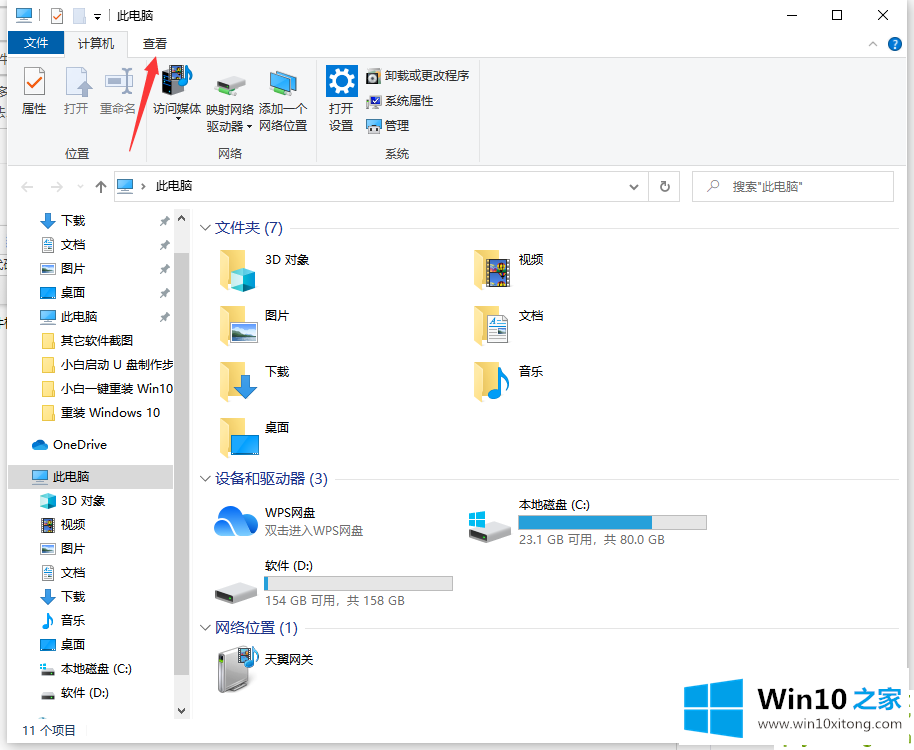
2.单击“选项”。
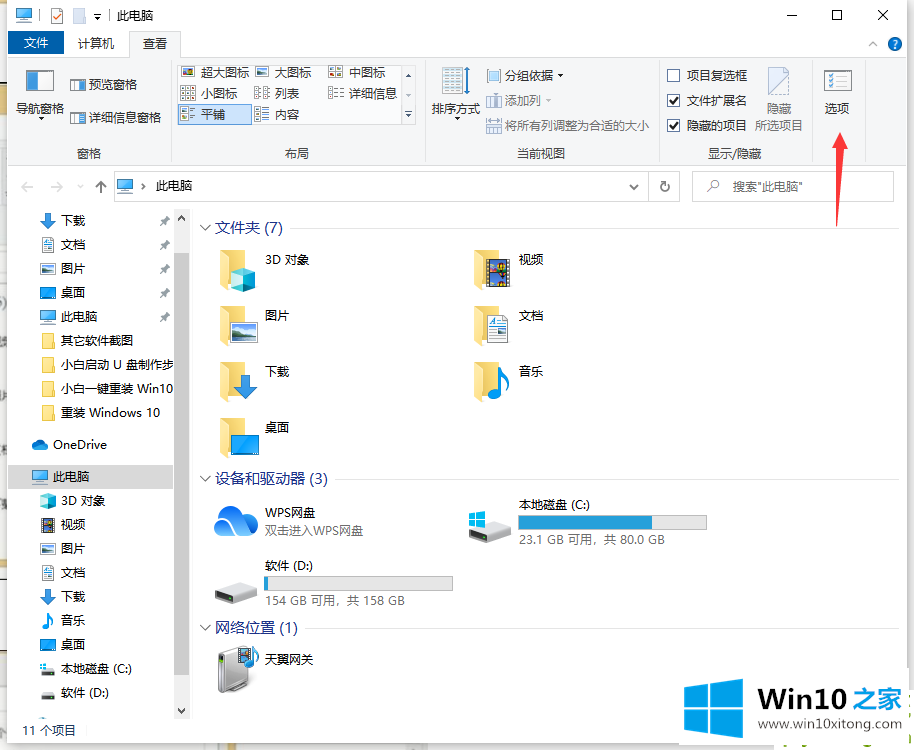
3.点击“查看”。
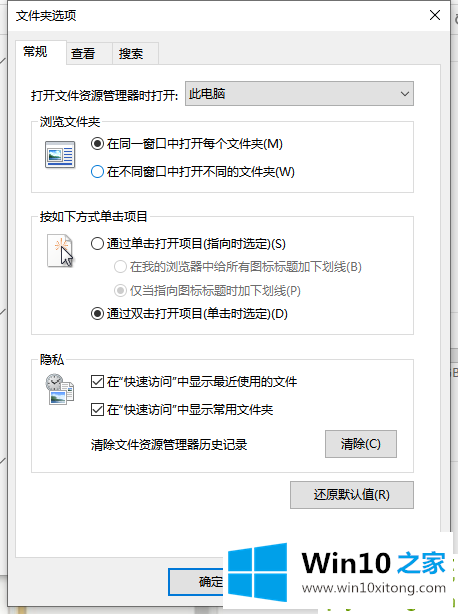
4.删除“隐藏已知文件类型的扩展名”前面的复选标记。
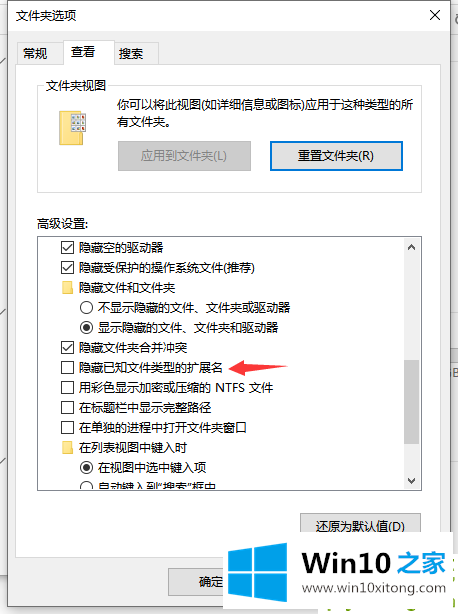
5.单击“应用”,然后单击“确定”。
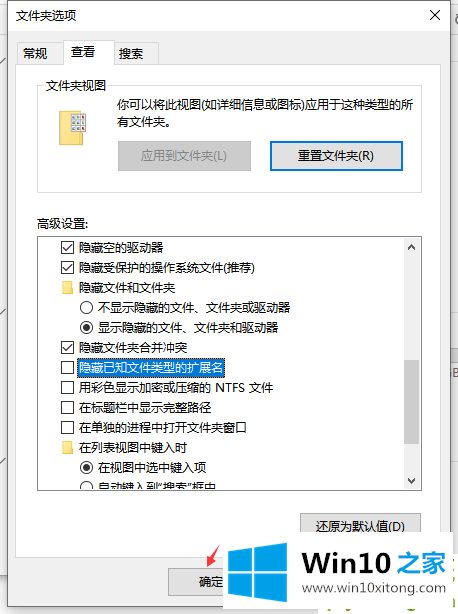
6.右键单击要更改的文件,然后单击重命名。
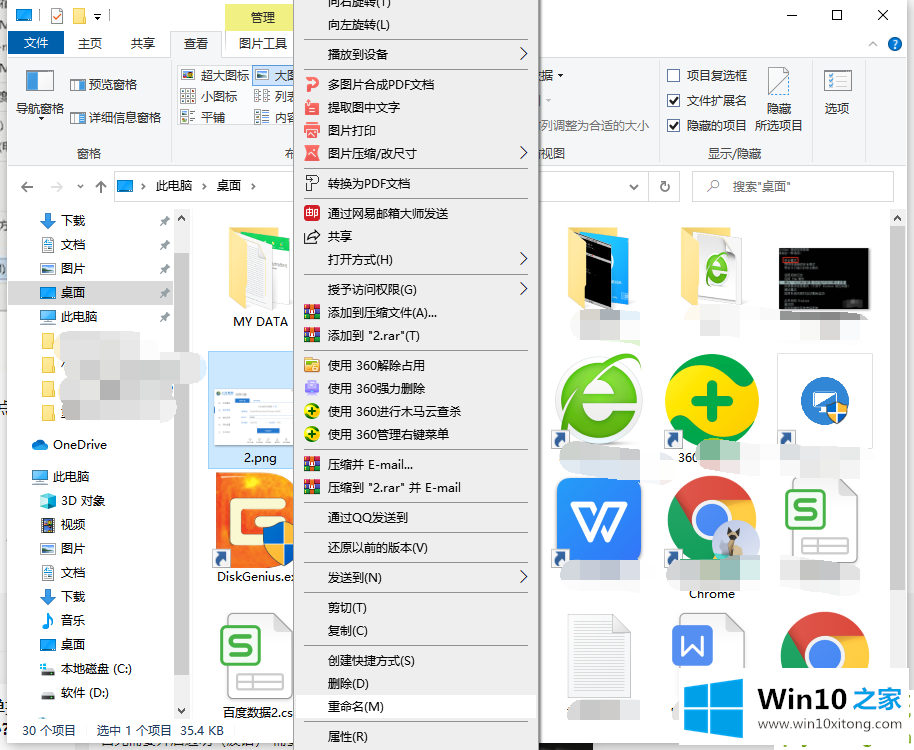
7.更改文件格式,并在弹出的警告框中单击“是”。
以上是win10如何修改文件格式。希望能帮到你。
以上内容就是告诉了大家Win10电脑怎么修改文件格式的完全处理手段,如果问题还不能得到解决,可以用重装系统的办法进行解决,windows系统下载可以继续关注本站。
上一篇:没有了